Copiare Windows mantenendo login e impostazioni | PCMover
Gerald Slane vuole sapere come spostare i dati e le impostazioni per il suo nuovo PC basato su Windows 7.
Windows 7 è dotato di uno strumento di migrazione piuttosto buono, sicuramente migliore delle versioni XP o Vista, ma non è perfetto. Non ti darò istruzioni passo-passo (è molto intuitivo e non ne hai bisogno), ma ti aiuterò attraverso le principali decisioni e insidie.
Ma prima, devi creare i tuoi file nascosti e cartelle visibili sul vecchio PC (ti dirò perché tra un po '). Aprire Windows Explorer e, se si utilizza XP , selezionare Strumenti, quindi Opzioni cartella. Se si utilizza Vista , selezionare Organizza, quindi Opzioni cartella e ricerca. In entrambi i sistemi operativi , fare clic sulla scheda Visualizza, selezionare Mostra file nascosti e cartelle (o Mostra file, cartelle e unità nascoste) e fai clic su OK.
[Ulteriori letture: i nostri migliori trucchi, suggerimenti e ritocchi per Windows 10]Ora sei pronto per iniziare.
Sul nuovo PC, seleziona Start, Tutti i programmi, Accessori, Utilità di sistema, e Trasferimento dati Windows Oppure puoi selezionare Start, tipo trasferimento facile , quindi premere ENTER per avviare il programma.
Il programma chiederà come si desidera trasferire gli articoli e offrire tre opzioni. Ecco cosa devi sapere su di loro:
Rete: Questa è di gran lunga l'opzione più semplice, a condizione che tu abbia entrambi i computer su una rete e che siano in grado di accedere l'un l'altro. In caso contrario, dimenticalo.
Cavo Easy Transfer: Diverse aziende realizzano i cavi USB appositamente per

Disco rigido esterno o unità flash: Questa soluzione sneakernet è l'opzione più lenta, perché è necessario copiare tutto due volte. Ma se non hai una rete, non vuoi comprare un cavo, e avere un disco rigido esterno a portata di mano con un sacco di spazio libero (dimentica l'unità flash, non sarà abbastanza grande), è ancora piuttosto semplice.
Una volta adottata questa decisione, la versione di Easy Transfer in esecuzione sul nuovo PC ti aiuterà a ottenere un'altra istanza di questa su quella precedente. Quindi eseguirà la scansione del vecchio PC e deciderà cosa deve essere trasferito.
Ed è qui che il programma non funziona come dovrebbe. Seleziona tutti i file e le cartelle evidenti (documenti, musica e così via) per la copia, ma manca quasi tutto nelle cartelle di appdata. Ecco cosa fare:

Avrai bisogno di controllare una o due cartelle nella finestra di dialogo risultante. Se il vecchio PC esegue XP,

Fare clic su Salva e continua con il mago. Al termine del trasferimento, il programma ti fornirà un elenco dei file trasferiti e un altro dei programmi installati sulla vecchia macchina ma non su quella nuova. Ti consigliamo di installare almeno alcuni di questi programmi. È possibile tornare a questi elenchi avviando il programma Rapporti di trasferimento dati di Windows.
Aggiungere i commenti a questo articolo di seguito. Se hai altre domande sulla tecnologia, mandamele via e-mail a [email protected] o pubblicale su una community di persone utili sul forum PCW Answer Line.
Pianifica la tua migrazione su un nuovo PC
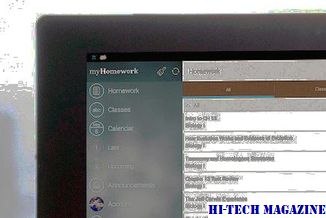
Ti stai preparando a passare a nuovi scavi? Ecco una strategia per rendere la migrazione veloce e indolore.
Migrazione a Windows 7 - Lentamente, Parte 5: Migrazione dei segnalibri

Il modo più semplice per copiare i segnalibri del browser dalla vecchia partizione al nuovo? Il favoloso freebie conosciuto come Xmarks.
Come utilizzare Assistente migrazione per configurare un nuovo mac

Ti sei comprato un nuovo Mac luccicante? Utilizzando Migration Assistant è possibile configurarlo senza troppi problemi. Continua a leggere per sapere come.







